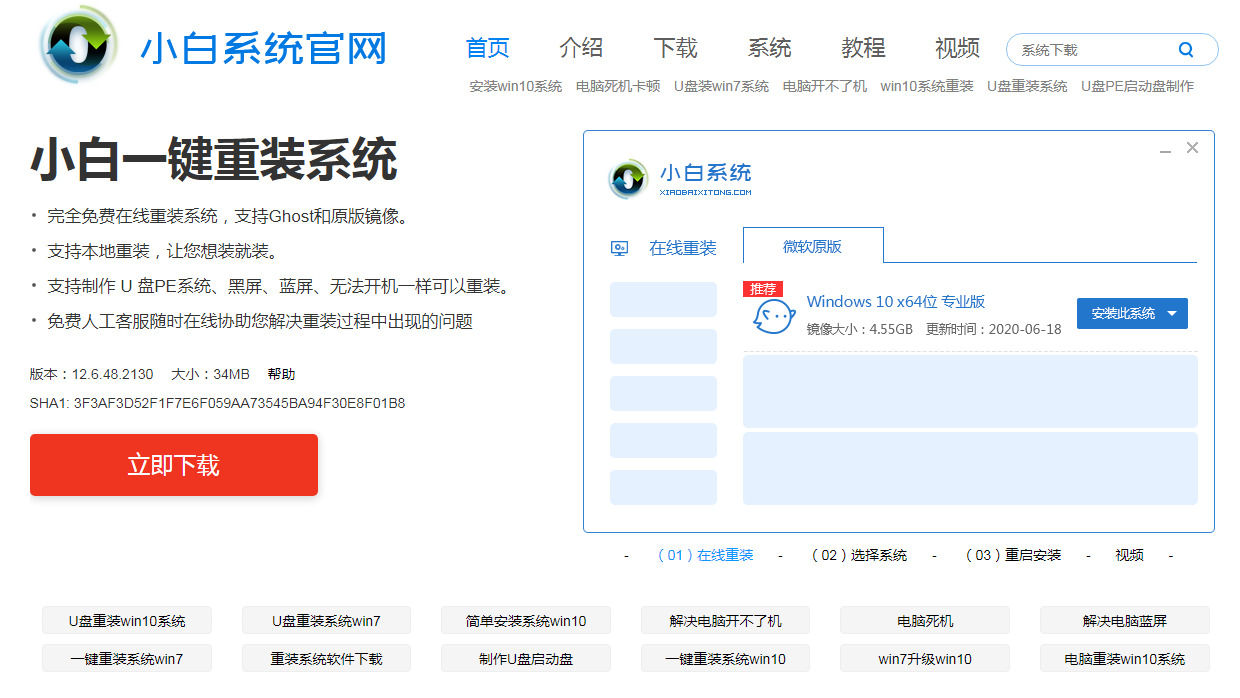
今天一可爱同事妹子问我会不会重装Win7旗舰版系统,这时我笑了,这种小问题怎么能不会,是男人不能说不行啊。以下是使用小白一键重装系统重装Win7旗舰版的详细图文教程,如果您目前还没有尝试过在线重装系统,那么这个教程或许您可以学学。
小白一键重装系统安装win7旗舰版图文教程:
1、重装系统前注意保留当前 C 盘和桌面上重要的资料到其它盘。以免在重装系统时会删除。百度搜索小白系统官网或者直接访问(www.xiaobaixitong.com)下载软件并打开。
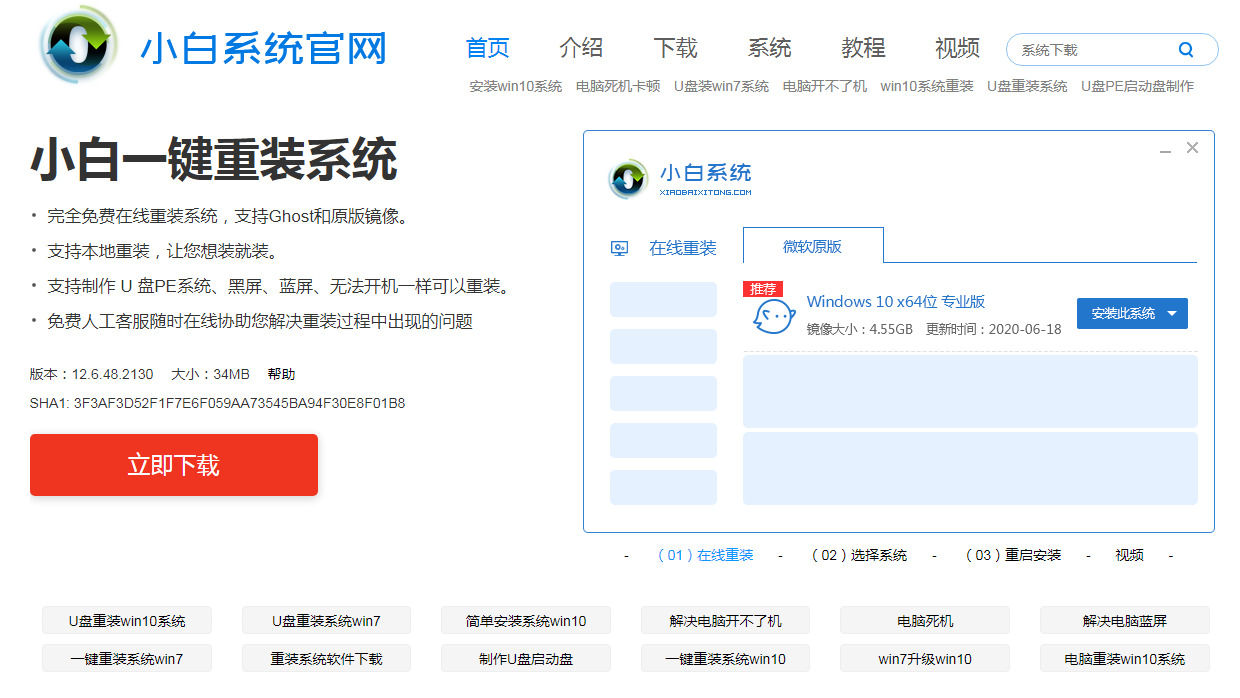
2、打开小白一键重装软件,在选择系统中选择在线重装,选择 Windows 7 系统并点击下一步进行安装。
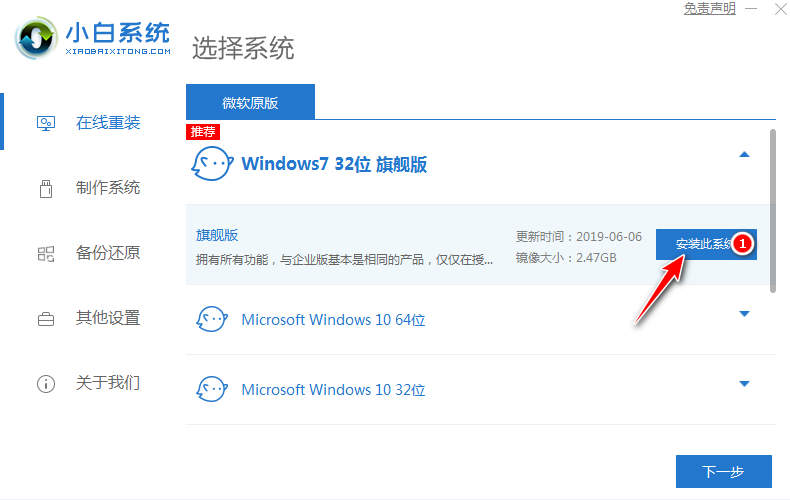
3、选择您想安装的软件或者取消,一般推荐选择安装个 360 安全卫士然后点击下一步。
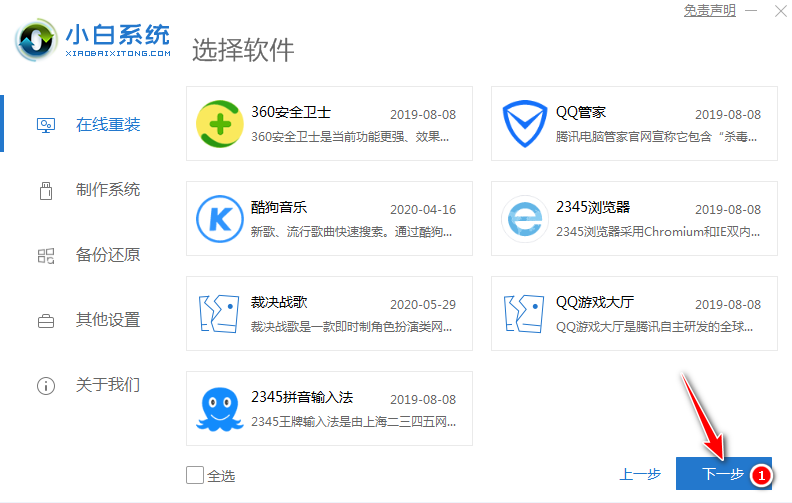
4、在开始安装下载系统界面,您只需要耐心等待即可,下载速度取决于您的网络,在这里需要等一些时间。
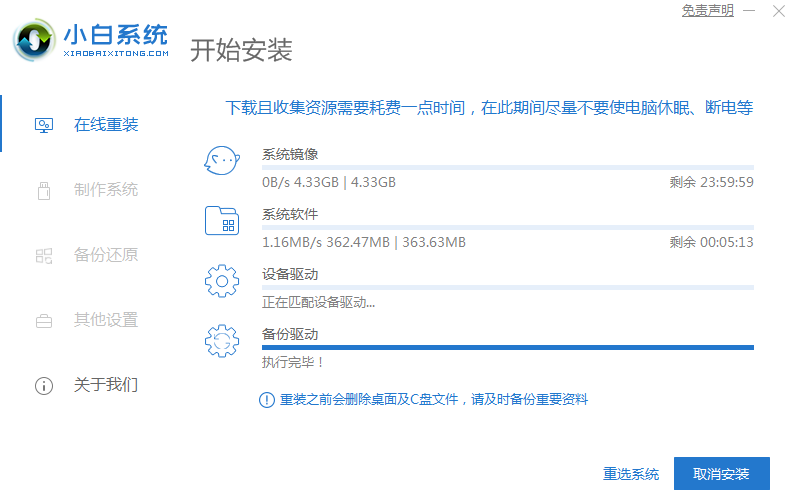
5、软件下载完成后会自动部署,部署完成后提示选择立即重启。
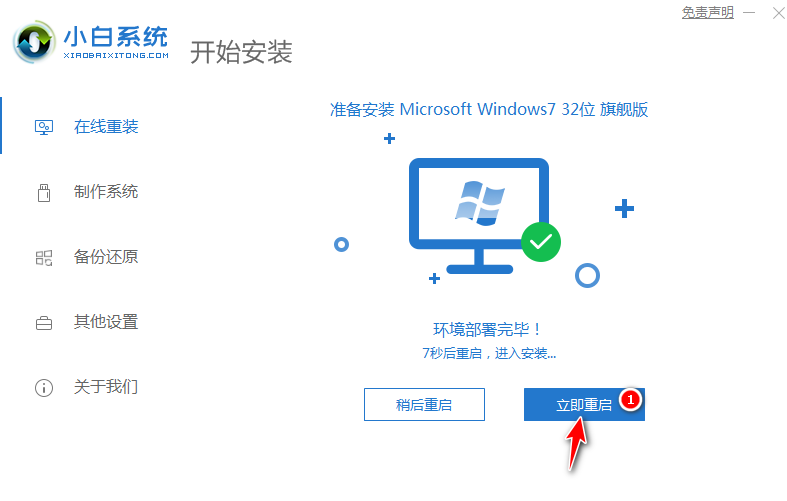
6、重启电脑后,在启动菜单中我们选择第二个 XiaoBai PE-MSDN Online Install Mode菜单,按回车进。
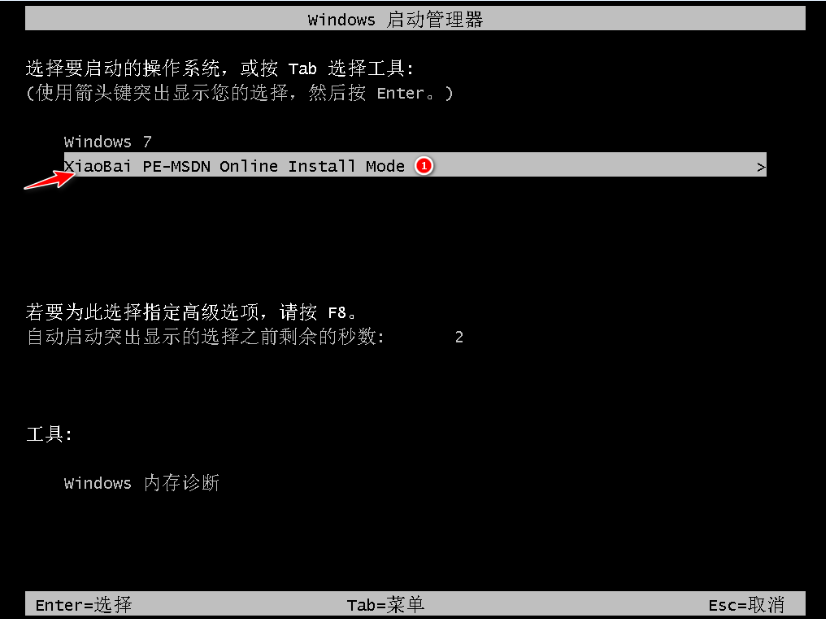
7、进入 PE 系统后小白装机工具会自动帮助我们安装系统,只需要耐心等候。
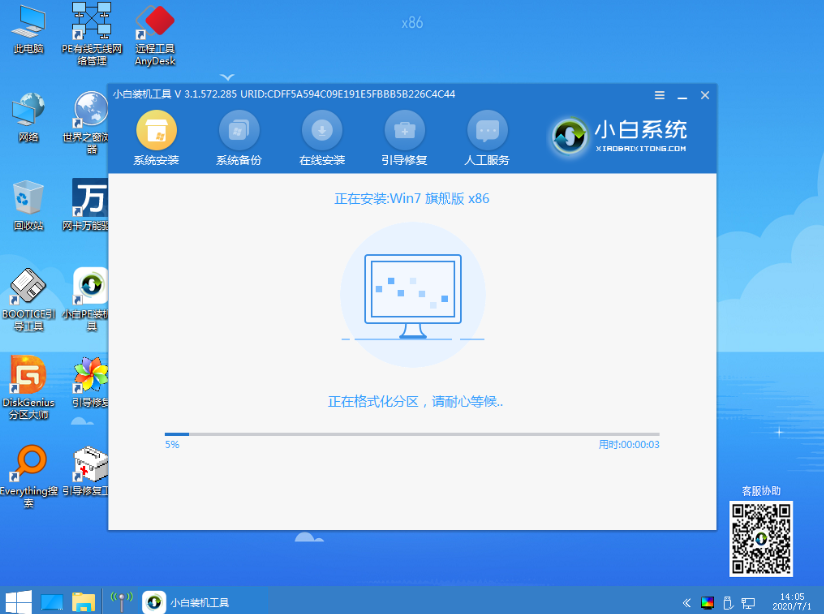
8、在提示修复引导中,我们选择 C 盘修复。
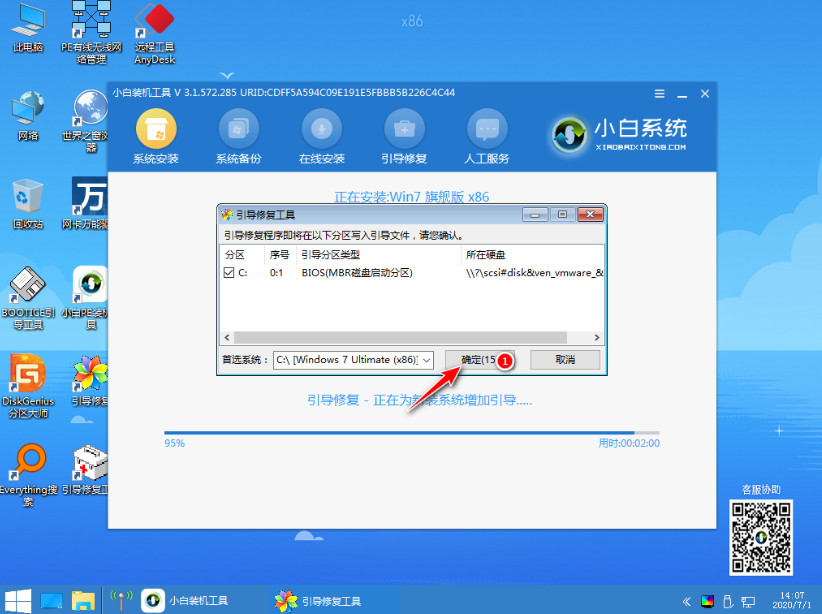
9、在添加 PE 回写菜单中选择确定。
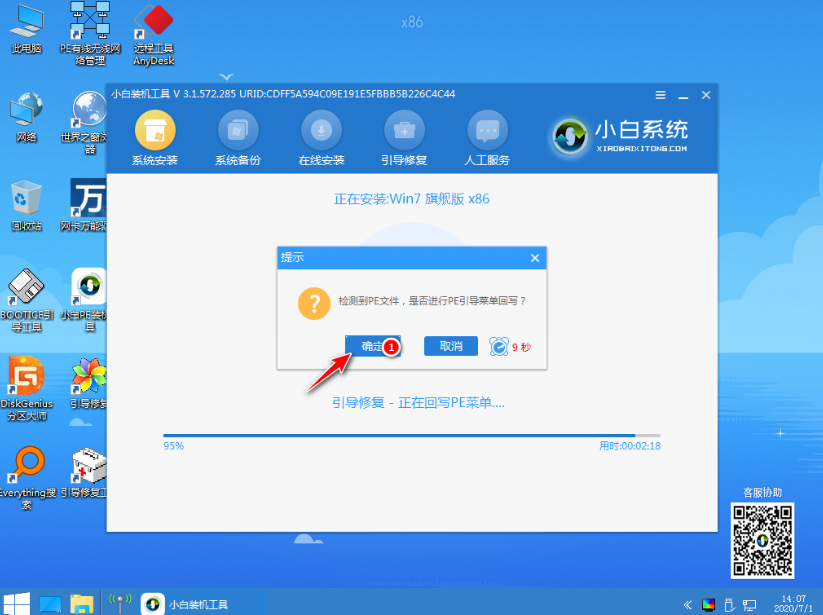
10、安装完成后正常重启电脑即可。
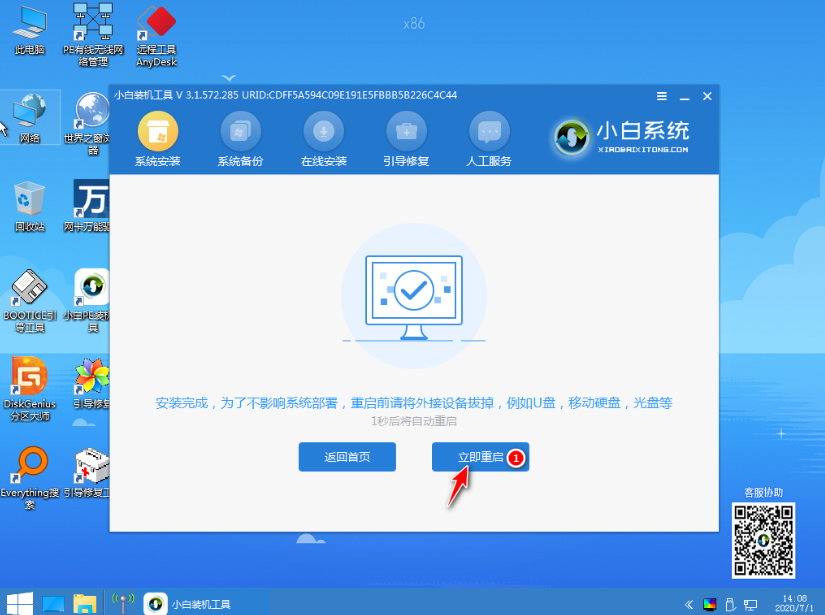
11、重启电脑后在启动菜单中选择 Windows 7 系统进系统。
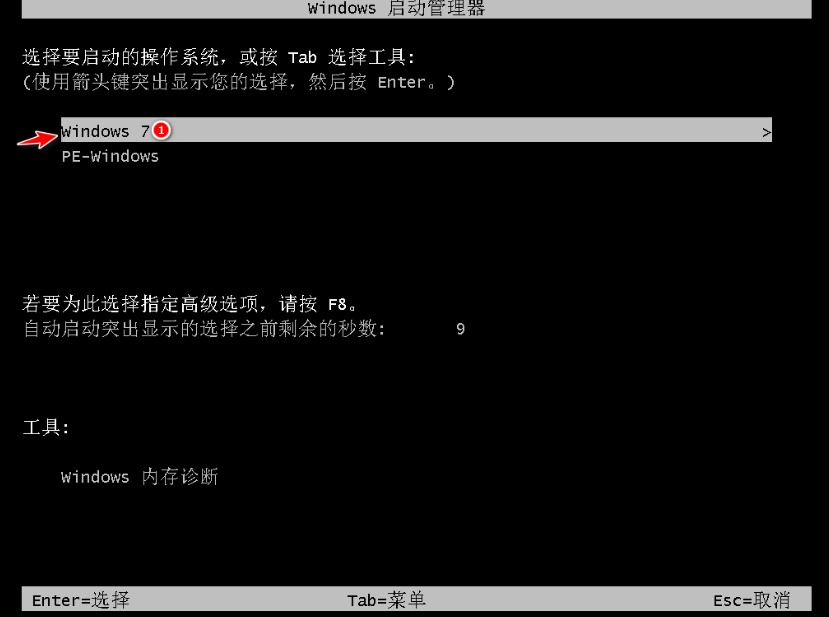
12、接下来就耐心等待系统进行安装即可。
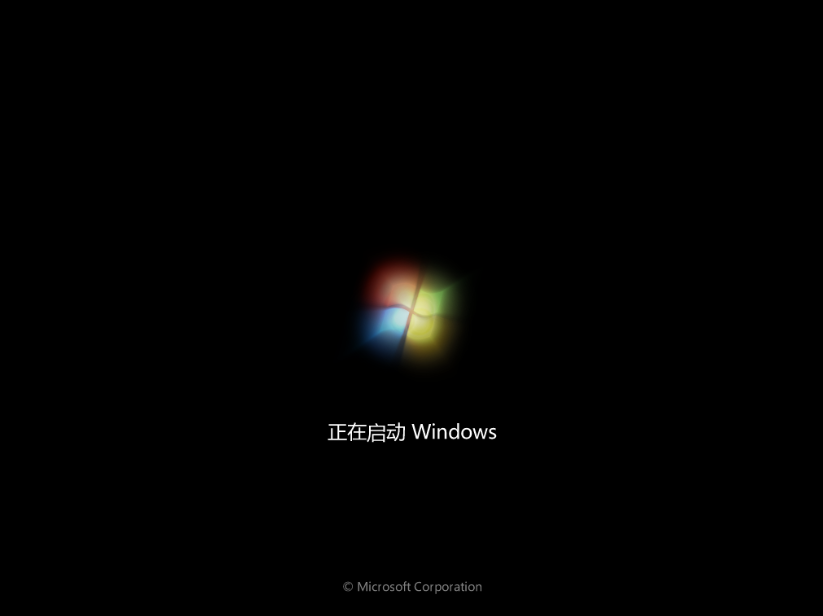
13、安装完成后就可以直接进电脑桌面啦。

如何使用小白一键重装系统安装win7旗舰版你现在学会了吗?如果您在重装系统后发现电脑无法上网这是由于 电脑没有网卡驱动导致的,一般建议您去单独下载个驱动精灵网卡版安装拷贝到电脑上安装更新驱动即可。






 粤公网安备 44130202001059号
粤公网安备 44130202001059号